NVIDIA Inspector中文版是一款非常强大的英伟达显卡优化软件,有了这款软件,我们不仅可以读取NVIDIA显卡和超频所有信息,而且还可以对显卡进行监控,实时掌握gpu温度、pcb、电压、风扇、内存等各项参数,除此之外,它还自带了多种超频选项功能,可以让系统运行变得更加的流畅,性能变得更加强大,大大提升游戏的流畅运行。
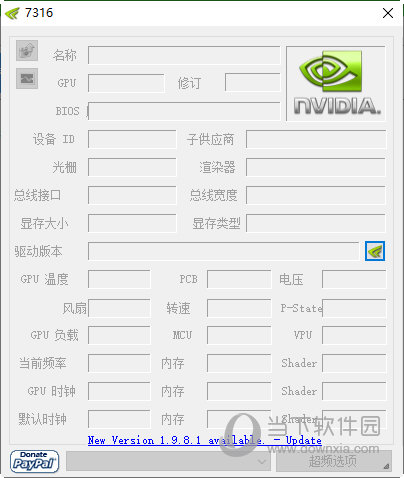
【功能介绍】
一、显卡分析器
1、该界面显然是为实际目的而设计的,而不是吸引人的视觉效果,但它显示的所有数据都易于阅读和结构良好。在几分钟内,Nvidia Inspector扫描硬件并提供大量信息。
2、借助此程序,您不仅可以查看GPU类型,版本和卡BIOS,还可以查看内存类型,着色器,驱动程序版本和界面等详细信息。您还可以查看当前温度,风扇使用情况和速度,GPU,内存和视频处理单元负载。
二、有关nVidia视频卡的详细信息
1、NVIDIA Inspector可以准确地向您显示当前,GPU和默认时钟频率,以及与每个时钟的内存和着色器相对应的频率。显卡风扇可以手动调节,但最好让它保持自动模式,这样设备可以更有效地管理它,避免对这个特定组件造成不必要的压力。
2、关于超频设置,软件工具允许您选择性能级别,然后修改其高级选项。因此,可以使用指定的滑块配置GPU,内存和着色器时钟。
3、支持多个配置文件(每个游戏或全局),其中包含许多可以调整的高级设置。一个特别有用的功能,特别是对于超频玩家来说,能够监控各种GPU组件的频率,温度和电压等参数。
4、总而言之,您可以使用NVIDIA Inspector获得强大的工具,它可以读取和显示大量有价值的数据,同时还为高级用户提供超频选项。

【软件特点】
1、添加“dpiaware”标志以支持win 8+dpi缩放
2、在监控中增加可靠性电压限制状态
3、在监视中增加sli同步提升限制
4、避免在optimus卡上插入状态请求
5、增加cli param“setvoltagepoint”
6、将编码器的使用添加到监视(如果支持的话),并且nvml是可用的。
7、在监视中增加功率限制状态
8、如果支持并提供nvml,则在主页上显示电源使用情况(以瓦特为单位)。
9、在监测中增加热限制状态
10、添加cli param“dumpvoltagepoint”
11、更改cli参数“锁定电压点”以也使用uv代替mv
12、固定呼叫cli使电压点复位
13、支持电压点的pascal的最大升压时钟估计
【怎么调风扇】
1、NVIDIA Inspector汉化版能够帮助用户轻松调节英伟达的显卡,如果你想要调整显卡的风扇转速,只需要打开并进入软件,然后点击该窗口右下角超频选项按钮
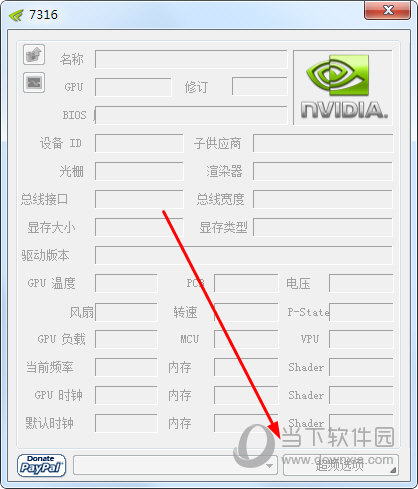
2、接着将会弹出一个警告框,将会提示你将要进入超频选项,因为有些显卡不支持超频,所以这里会有个提示,可以忽略它,这里默认选择 “是” 按钮
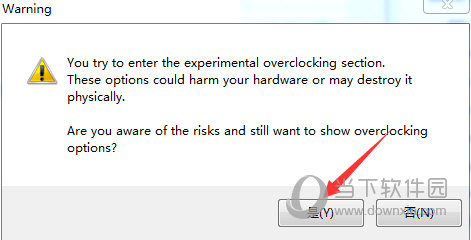
3、打开后箭头指向的滚动按钮下面Auto前有个选项框有“√”,点击一下“√”就可以取消了,此选项的意思是取消电脑自动调整风扇速度,用户只有需要此选项才可以自由调节
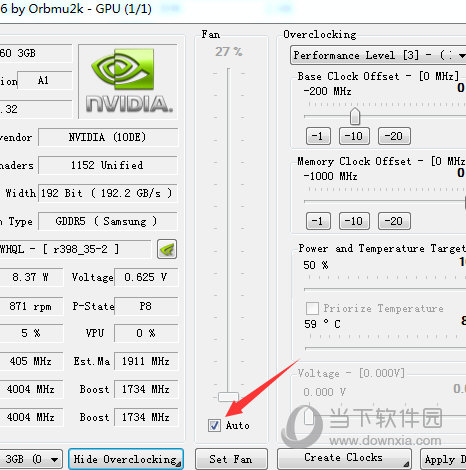
4、取消“√”后,你就可以把鼠标点击到1箭头所指的按钮,通过上下移动就可以把显卡速度调整到你想要的转速了,把按钮拖动至你所设定的地方后,再点击一下2箭头标识的Set Fan按钮确认设置速度就可以了
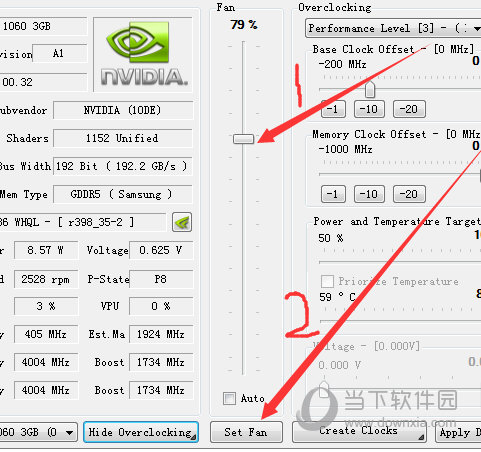
【怎么降频】
1、除了能够调整显卡的风扇转速,用户还可以在NVIDIA Inspector汉化版中自定义进行超频或降频,如果你想要开始超频,则需要点击超频选项按钮,右边的超频窗口就是今天的主角,第一行是显存频率,用户需要自己去查看到底多少值是合适的度,你也可以自己一点一点的加,如果超过一定的范围,将会出现花屏、死机等情况
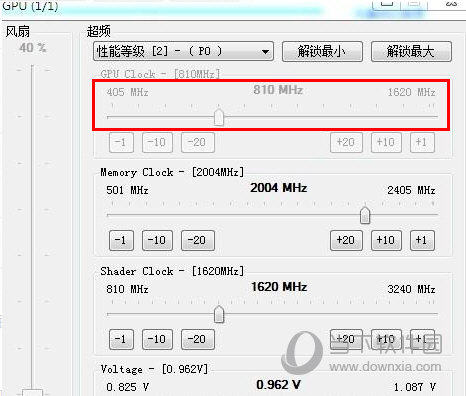
2、第二行是核心频率,一样的道理,但这个加的幅度会更小,每次加的不多,其它同显存频率
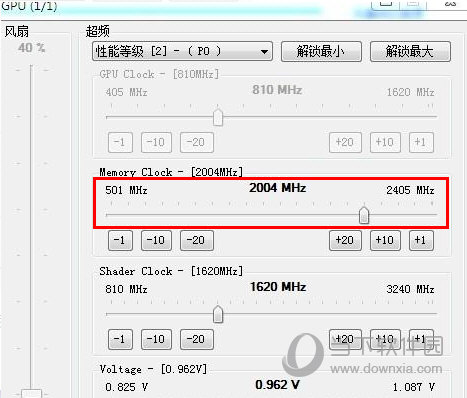
3、最后一行是电压,电压非常的危险,如果一不小心将会造成烧卡的问题,超频的时候最好少改动这个
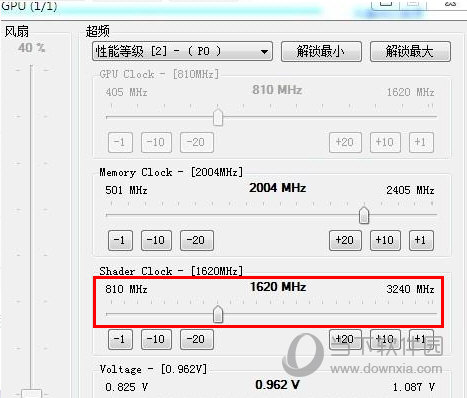
4、左边的是风扇转速,如果你想要超频,那么一定是要手动调整固定风扇转速的,一般根据你超的量来决定到多少,最低70%以上,最高可以到100%
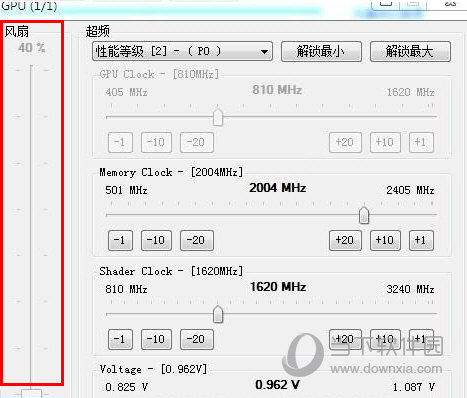
【怎么提高游戏流畅】
1、如果你在玩游戏时帧数经常在40到60间快速跳动,就可以通过NVIDIA Inspector汉化版进行锁帧,稳定的帧数比不断变化的帧数有更流畅的游戏体验,不过前提是所锁定的帧数要低于你的机器可到达的帧数,直接点击箭头所指的“按钮”
2、接着将会出现一个全新的界面
3、在上方的程序中找到你想要锁帧的程序
4、进入修改界面后,找到Frame Rate Limter,进行选择要限定的帧数,进入游戏,就可以看到帧数锁定在你设定的帧数了

